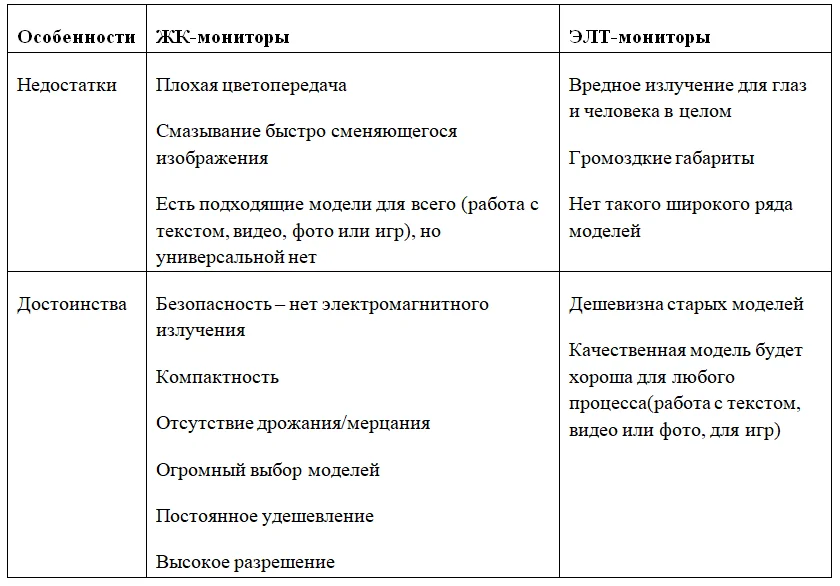Персональный, значит личный
Для начала определимся, что собой представляет ПК.

Современный компьютер – это многофункциональный прибор, который позволяет смотреть фильмы, слушать аудиокниги, рисовать, писать тексты, чертить чертежи или таблицы. Это лишь минимальная часть того, что он умеет. Его главное назначение – работа со всеми видами информации (получение, преобразование, сохранение, выдача). Есть стационарные модели (настольные) и переносные (портативные, карманные).
Персональный компьютер (ПК) разработан для пользования одного человека. Самый простой ПК содержит минимальные компоненты для выполнения основных функций. Исходя из того, что планирует пользователь, его можно сделать более функциональным и мощным.
Базовая комплектация
Чтобы компьютер работал, выполнял свои минимальные функции, нужны такие базовые компоненты:
- системный блок – основной блок прибора, в нем содержатся все внутренние устройства, которые управляют работой ПК;
- монитор – блок компьютера, на который выводится визуальная информация (символы, графика). Представлены ЖК мониторами и устаревшими ЭЛТ;
- мышь – блок, позволяющий подавать ПК команды. Курсор двигается по экрану, выбирая нужный объект для выделения«графически». Есть модели с дополнительными боковыми кнопками, несколькими колесиками. Производятся проводные варианты и без проводов;
- клавиатура – блок, позволяющий вводить информацию, в том числе команды, при помощи символов. Содержит 104 клавиши, плюс световая индикация и вспомогательные кнопки, в зависимости от модели. Есть проводные и беспроводные.
Интересно:
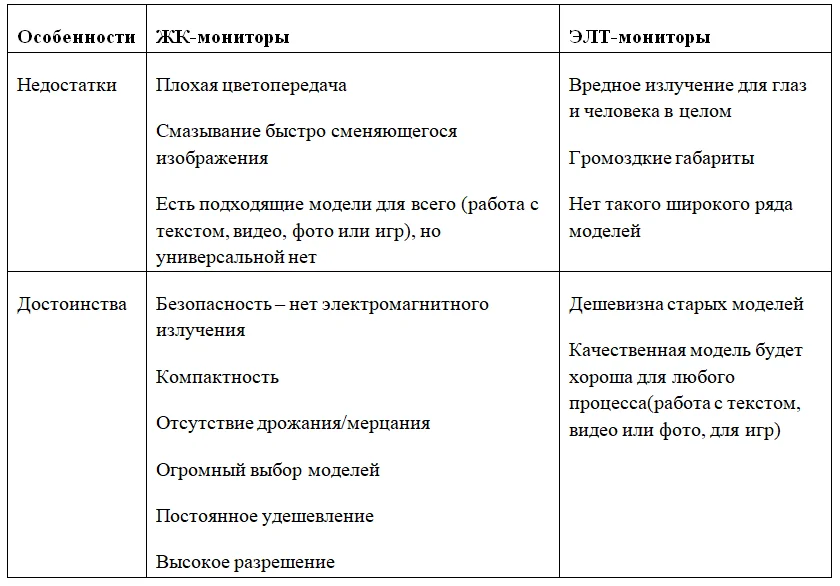
Мониторы часто выбирают, учитывая размер диагонали, разрешение и частоту обновления картинки.
Компьютер и человек
Давайте отдохнем и попробуем провести аналогию между органами чувств человека и устройствами компьютера:
У человека мозг заменяет системный блок (материнку, процессор, ОЗУ и ПЗУ), собирая и храня всю информацию, которая поступает при помощи различных органов чувств.И даже самый современный прибор все еще не в состоянии заменить человеческое тело и мозг.
Понимая, что под силу нашим компьютерам, мы может назвать профессии, которые в определенной мере «поместились» в каждом из приборов:
- вычислитель, математик;
- чертежник;
- художник;
- фотограф, обработчик;
- секретарь, писатель;
- переводчик;
- музыкант, композитор;
- видеооператор, мультипликатор;
- учитель;
- архитектор, дизайнер, модельер;
- врач;
- почтальон;
- библиотекарь, справка;
- игрок и многое другое.
Аналогично люди любой специальности могут оптимизировать свою деятельность при помощи ПК. Достаточно рассмотреть нашу с вами деятельность. А дома вы можете узнать у родителей, как компьютер помогает им в их работе.
Учитель – делая на уроки презентации, видео или игры по теме, набирая конспекты на компьютере, а не пишет ручкой, делая проверку знаний в виде тестов или программ, что экономит его силы и время, делает учебу интереснее.
Ученики– используя компьютер тратят намного меньше времени и сил, чтобы подготовить любые задания для школы, прочесть онлайн-книги, создать сложные таблицы или диаграммы. При помощи интернет ресурсов могут посмотреть на такие процессы, которые в реальной жизни невозможно увидеть (радиоактивный распад, рождение звезды, ядерный взрыв, микромир в биологии, развитие человека) и все это в невероятном качестве и в виде короткого ролика.
Первый шаг для работы с компьютером
Чтобы не нарушить гармоничную работу такого сложного и полезного прибора, следует соблюдать некоторые обязательные правила. Прежде всего, это порядок включения/выключения прибора.
Алгоритм включения ПК:
- Включить монитор.
- Включить питание на системном блоке.
- Подождать, пока на экране монитора появится рабочий стол (цветные изображения).
- Приступить к работе.
Порядок правильного выключения компьютера:
- Сохранить все документы, с которыми работал.
- Закрыть все программы, которые открыты.
- Нажав на кнопку Пуск в левом нижнем углу, выбрать команду Завершение работы.
- После того как экран станет черным, выключить монитор кнопкой на нем.
Если грубо нажимать кнопку питания, можно потерять важные данные и даже полностью нарушить работу сложной системы.
Техника безопасности и забота о здоровье пользователя ПК
Перед тем, как приступить к работе за ПК, все должны соблюдать правила техники безопасности и придерживаться рекомендация для сохранения здоровья. Это обязательные условия не только для класса информатики, но и для пользования компьютером в домашних условиях.
Компьютеры окружают нас везде. Школа, дом, банки, магазины – отдых, учебу или работу сложно представить без этого универсального помощника
Поэтому, так важно знать, как долго можно находиться за экраном монитора, как сидеть, что делать, чтобы не испортить осанку или зрение
А такую разминку следует выполнять каждые 20 минут работы за монитором:
Тогда глаза будут отдыхать, мышцы глаз расслабляться, а слизистая увлажняться.
- Решите кроссворд, если центральное слово «компьютер»:
По горизонтали.
1. Устройство ввода информации в компьютер.
- Прототип компьютера.
- Объекты, с которыми работает ПК.
- Центральный компонент компьютера.
- Место хранения информации.
- Другое название жесткого диска.
- Прибор для выведения графической информации.
- Алгоритм работы на языке программирования.
Решение:
Внешние устройства компьютера
Остановимся на каждом устройстве, чтобы понимать, как развиваются технологии и что из старых моделей мы видели, а что не застали.
Принтеры – волшебное перо и фотостанок в одном приборе
Эти полезные приборы представлены 3 основными типами:
Матричные бьют через чернильную ленту по бумаге стержнями, переводя рисунок на основу (бумагу). Это медленные, шумные и низкое производительные модели. Принцип действия и качество подобны печатным машинкам.
Струйные модели подкупают дешевизной, невероятно красочным изображением (есть и черно-белые модели). Чернила попадают на бумагу через сопла (трубочки) в виде тончайшей струйки. Печатают не быстро. Изображение (особенно на фотобумаге) через время поблекнет, напечатанные рисунки боятся воды (растекаются цветными пятнами), а высокая цена на сменные картриджи часто перекрывает невысокую цену самого печатающего устройства.
Лазерные работают быстро (до 30 стр./мин), бесшумно и очень качественно (от 1200 точек на дюйм. Недешевые, расходники, особенно для цветных моделей стоят дорого.
Сканеры или глаза компьютера
При помощи этого устройства в ПК можно ввести символьные и графические данные. Наиболее часто встречаются ручные и планшетные модели.
Ручные сканеры чаще используются в торговых точках, отделениях перевозки и на складах. При помощи такого компактного прибора оператор считывает штрих-код и работает с позицией.
Если ручная модель используется для работы с текстом или картинками, то его водят построчно по листу, пока она не распознает все нужные данные.
Планшетные модели используют для «считывания» сразу целого листа. Крышка поднимается, внутрь кладется нужный объект, а после закрытия крышки и запуска программы ПК «распознает» информацию на нем.
Благодаря специальным программам компьютер не просто получает картинку, он «распознает» символы, переводя его из картинки в текст. Но чтобы все получилось, качество сканированного изображения должно быть высоким плюс хорошая программа.
Веб-камера или глаза ПК
Чтобы общаться с помощью видео, организовывать видеоконференции, дистанционное обучение понадобится веб-камера. Она не заменит полноценную видеокамеру, зато она крохотная и работает от компьютера, через USB-порт.
Качество изображения и высокая цветопередача вряд ли возможна, ведь назначение такой мини-камеры – подача видеосигнала с высокой скоростью, чтобы картинка не замирала, была «живой».